在苹果电脑上保存Excel文件的方式有多种:使用快捷键、通过文件菜单、启用自动保存、保存到云端。其中,使用快捷键是最简便且高效的方式。只需按下Command + S组合键,即可快速保存当前工作簿。接下来,详细介绍如何在苹果电脑上使用Excel进行保存。
一、使用快捷键保存
快捷键是提高工作效率的一个重要工具。在苹果电脑上,可以通过按下Command + S组合键来快速保存Excel文件。这种方法不仅简便,而且适用于各种情况下的即时保存。使用快捷键可以确保在编写或修改数据时随时保存,避免因意外情况导致数据丢失。
二、通过文件菜单保存
1、初次保存文件
当您第一次创建一个新的Excel工作簿时,保存文件的过程可能稍微复杂一些。您需要通过文件菜单来选择保存位置和文件名。
打开Excel并创建一个新的工作簿。
点击左上角的文件菜单。
选择“保存”或“另存为”选项。
在弹出的对话框中,选择保存位置(如桌面、文档或其他文件夹)。
输入文件名,并选择文件格式(如.xlsx或.csv)。
点击“保存”按钮。
2、保存现有文件
如果您正在编辑一个已经保存过的文件,只需点击文件菜单中的“保存”选项即可。这将覆盖现有文件中的内容。
打开已经保存过的Excel文件。
点击左上角的文件菜单。
选择“保存”选项。
三、启用自动保存功能
Excel for Mac提供了自动保存功能,自动保存功能可以在您工作时不断保存文件的最新版本,这样即使发生意外关闭或系统崩溃,您也不会丢失大量数据。
1、启用自动保存
打开Excel并创建或打开一个工作簿。
在工具栏中,找到并点击“文件”菜单。
选择“自动保存”选项。
确保自动保存功能已启用。
2、设置自动保存间隔
您可以自定义自动保存的时间间隔,以确保数据的安全性。
点击文件菜单中的“首选项”。
选择“保存”选项卡。
在“自动保存时间间隔”中,输入您希望的时间(例如,每5分钟保存一次)。
四、保存到云端
将文件保存到云端可以确保您在任何设备上都能访问最新版本的文件,这对于经常需要在不同设备之间切换的用户来说尤为重要。Excel for Mac支持将文件保存到多个云端存储服务,如OneDrive和iCloud。
1、保存到OneDrive
打开Excel并创建或打开一个工作簿。
点击文件菜单,选择“保存”或“另存为”。
在弹出的对话框中,选择OneDrive作为保存位置。
输入文件名,并点击“保存”按钮。
2、保存到iCloud
打开Excel并创建或打开一个工作簿。
点击文件菜单,选择“保存”或“另存为”。
在弹出的对话框中,选择iCloud作为保存位置。
输入文件名,并点击“保存”按钮。
五、保存为不同格式
有时,您可能需要将Excel文件保存为不同的格式,如PDF或CSV,以便与其他用户共享或用于其他应用程序。Excel for Mac支持多种文件格式,您可以根据需要选择适当的格式进行保存。
1、保存为PDF
打开Excel并创建或打开一个工作簿。
点击文件菜单,选择“另存为”。
在文件格式选项中,选择PDF。
输入文件名,并选择保存位置。
点击“保存”按钮。
2、保存为CSV
打开Excel并创建或打开一个工作簿。
点击文件菜单,选择“另存为”。
在文件格式选项中,选择CSV。
输入文件名,并选择保存位置。
点击“保存”按钮。
六、定期备份文件
为了确保数据的安全性,定期备份您的Excel文件是非常重要的。您可以将文件复制到外部硬盘、USB闪存驱动器或其他存储设备上,以防止数据丢失。
1、手动备份
打开Finder并导航到您保存Excel文件的位置。
选择要备份的文件。
复制文件并粘贴到外部存储设备上。
2、使用Time Machine备份
Time Machine是macOS内置的备份工具,可以自动备份您的文件。
连接外部存储设备到您的Mac。
打开系统偏好设置,选择Time Machine。
点击“选择备份磁盘”,并选择外部存储设备。
启用Time Machine,系统将自动备份您的文件。
七、恢复已保存的文件版本
在编辑Excel文件时,有时您可能需要恢复到之前的版本。Excel for Mac提供了一个内置的版本历史记录功能,允许您查看和恢复文件的早期版本。
1、查看版本历史记录
打开Excel并打开您要查看版本历史记录的文件。
点击文件菜单,选择“浏览版本历史记录”。
在右侧面板中,您将看到文件的所有版本。
选择一个版本并点击“恢复”按钮。
2、恢复到早期版本
打开版本历史记录面板。
选择您希望恢复的版本。
点击“恢复”按钮,文件将恢复到选定的版本。
八、使用模板保存文件
使用模板可以帮助您快速创建具有特定格式和设置的Excel文件。Excel for Mac提供了多种内置模板,您也可以创建和保存自定义模板。
1、使用内置模板
打开Excel并选择“新建文件”。
在模板库中,选择一个适合您需求的模板。
编辑模板内容并保存文件。
2、创建自定义模板
打开一个新的Excel工作簿。
设计并设置工作簿格式。
点击文件菜单,选择“另存为模板”。
输入模板名称,并选择保存位置。
点击“保存”按钮。
九、保存文件的最佳实践
为了确保您的Excel文件能够长期保存并易于访问,以下是一些保存文件的最佳实践:
1、使用有意义的文件名
选择描述性和有意义的文件名,以便您和其他人能够轻松找到和识别文件。
2、定期保存
养成定期保存文件的习惯,特别是在进行重要更改或输入大量数据时。
3、使用版本控制
在文件名中包含版本号或日期,以便您能够轻松追踪文件的不同版本。
4、选择适当的文件格式
根据文件的用途选择合适的文件格式。例如,使用.xlsx格式保存工作簿,使用.csv格式保存数据表格,使用.pdf格式保存需要共享的文档。
十、保存与共享文件的注意事项
1、保护文件安全
确保您的Excel文件包含敏感信息时,使用密码保护功能来防止未经授权的访问。
打开Excel文件。
点击文件菜单,选择“密码保护”。
输入并确认密码。
2、共享文件
在共享Excel文件时,确保接收者使用的Excel版本兼容,并提供必要的访问权限。
保存文件到云端存储(如OneDrive或iCloud)。
生成共享链接,并设置访问权限。
将共享链接发送给接收者。
十一、常见问题解答
1、为什么无法保存文件?
可能原因包括:文件权限问题、磁盘空间不足、Excel应用程序错误。尝试检查文件权限、释放磁盘空间或重启Excel应用程序。
2、如何解决文件损坏问题?
尝试使用Excel的内置修复工具来修复损坏的文件。
打开Excel应用程序。
点击文件菜单,选择“打开”。
选择损坏的文件,并点击“打开并修复”。
通过上述方法,您可以确保在苹果电脑上使用Excel时,文件保存过程高效、便捷且安全。无论是通过快捷键、文件菜单、自动保存,还是保存到云端,每一种方法都能为您提供不同情境下的最佳解决方案。定期备份和保护文件安全也是确保数据长期保存的重要措施。
相关问答FAQs:
1. 如何在苹果电脑上保存Excel文件?
苹果电脑上保存Excel文件非常简单。您只需按照以下步骤操作:
打开Excel文件,点击顶部菜单栏的“文件”选项。
在下拉菜单中选择“另存为”选项。
弹出的对话框中,选择您想要保存文件的位置和名称。
点击“保存”按钮,即可将Excel文件保存在您指定的位置。
2. 如何将Excel文件保存为其他格式?
苹果电脑上的Excel软件可以将文件保存为多种格式,以便与其他软件兼容。您可以按照以下步骤进行操作:
打开Excel文件,点击顶部菜单栏的“文件”选项。
在下拉菜单中选择“另存为”选项。
弹出的对话框中,选择您想要保存文件的位置和名称。
在“文件格式”下拉菜单中,选择您想要保存的文件格式,如CSV、PDF、HTML等。
点击“保存”按钮,即可将Excel文件以指定的格式保存在您的电脑上。
3. 如何将Excel文件保存到iCloud上?
苹果电脑上的Excel软件可以与iCloud无缝集成,方便您在多个设备上访问和编辑文件。您可以按照以下步骤进行操作:
打开Excel文件,点击顶部菜单栏的“文件”选项。
在下拉菜单中选择“另存为”选项。
弹出的对话框中,选择“iCloud Drive”作为保存位置。
输入您想要保存文件的名称,并选择保存的文件夹。
点击“保存”按钮,即可将Excel文件保存到您的iCloud Drive中,以便在其他设备上访问和编辑。
原创文章,作者:Edit1,如若转载,请注明出处:https://docs.pingcode.com/baike/4789888